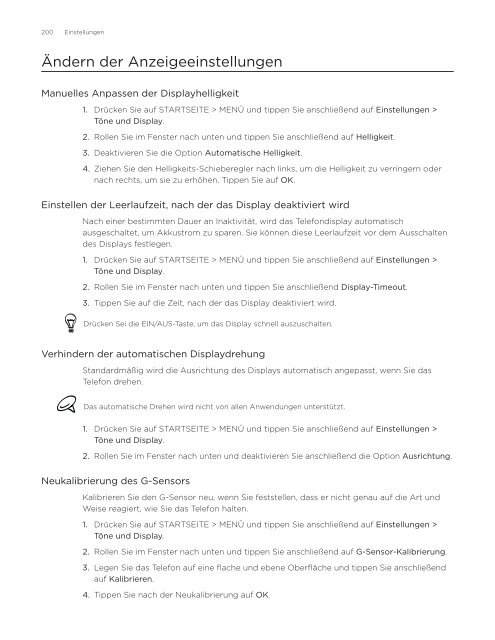HTC Desire Anleitung - Vodafone
HTC Desire Anleitung - Vodafone HTC Desire Anleitung - Vodafone
200 Einstellungen Ändern der Anzeigeeinstellungen Manuelles Anpassen der Displayhelligkeit 1. 2. 3. 4. Drücken Sie auf STARTSEITE > MENÜ und tippen Sie anschließend auf Einstellungen > Töne und Display. Rollen Sie im Fenster nach unten und tippen Sie anschließend auf Helligkeit. Deaktivieren Sie die Option Automatische Helligkeit. Ziehen Sie den Helligkeits-Schieberegler nach links, um die Helligkeit zu verringern oder nach rechts, um sie zu erhöhen. Tippen Sie auf OK. Einstellen der Leerlaufzeit, nach der das Display deaktiviert wird Nach einer bestimmten Dauer an Inaktivität, wird das Telefondisplay automatisch ausgeschaltet, um Akkustrom zu sparen. Sie können diese Leerlaufzeit vor dem Ausschalten des Displays festlegen. 1. 2. 3. Drücken Sie auf STARTSEITE > MENÜ und tippen Sie anschließend auf Einstellungen > Töne und Display. Rollen Sie im Fenster nach unten und tippen Sie anschließend Display-Timeout. Tippen Sie auf die Zeit, nach der das Display deaktiviert wird. Drücken Sei die EIN/AUS-Taste, um das Display schnell auszuschalten. Verhindern der automatischen Displaydrehung Standardmäßig wird die Ausrichtung des Displays automatisch angepasst, wenn Sie das Telefon drehen. Das automatische Drehen wird nicht von allen Anwendungen unterstützt. 1. 2. Drücken Sie auf STARTSEITE > MENÜ und tippen Sie anschließend auf Einstellungen > Töne und Display. Rollen Sie im Fenster nach unten und deaktivieren Sie anschließend die Option Ausrichtung. Neukalibrierung des G-Sensors Kalibrieren Sie den G-Sensor neu, wenn Sie feststellen, dass er nicht genau auf die Art und Weise reagiert, wie Sie das Telefon halten. 1. 2. 3. Drücken Sie auf STARTSEITE > MENÜ und tippen Sie anschließend auf Einstellungen > Töne und Display. Rollen Sie im Fenster nach unten und tippen Sie anschließend auf G-Sensor-Kalibrierung. Legen Sie das Telefon auf eine flache und ebene Oberfläche und tippen Sie anschließend auf Kalibrieren. 4. Tippen Sie nach der Neukalibrierung auf OK.
Display aktiviert lassen, während Telefon geladen wird Einstellungen 201 Sie können das Telefondisplay eingeschaltet lassen, während das Telefon geladen wird. 1. 2. 3. Drücken Sie auf STARTSEITE > MENÜ und tippen Sie anschließend auf Einstellungen. Rollen Sie im Fenster nach unten und tippen Sie auf Anwendungen > Entwicklung. Aktivieren Sie die Option Aktiv bleiben. Aktivierung und Deaktivierung von Animationseffekten Sie können die Animation deaktivieren oder nur ein paar Animationen aktivieren, wenn Sie zwischen Fenstern wechseln. 1. 2. Drücken Sie auf STARTSEITE > MENÜ und tippen Sie anschließend auf Einstellungen > Töne und Display. Rollen Sie im Fenster nach unten und tippen Sie anschließend auf Animation. 3. Wählen Sie im Optionenmenü die gewünschte Animationseinstellung aus.
- Seite 149 und 150: Kamera Kamera-Grundlagen Ob Sie nun
- Seite 151 und 152: Zoomen Bevor Sie ein Foto oder Vide
- Seite 153 und 154: Gesichtserkennung Kamera 153 Wenn S
- Seite 155 und 156: Auflösung Kamera 155 Wählen Sie e
- Seite 157 und 158: Fotos Über die Fotoanwendung Mit d
- Seite 159 und 160: Anzeige eines Fotos im Querformat F
- Seite 161 und 162: Arbeiten mit Fotos Fotos 161 Beim D
- Seite 163 und 164: Fotos oder Videos mit Bluetooth sen
- Seite 165 und 166: Musik Über die Musikanwendung Mit
- Seite 167 und 168: Erstellen einer Wiedergabeliste Ers
- Seite 169 und 170: Einrichten eines Musiktitels als Kl
- Seite 171 und 172: Hinein- und Herauszoomen auf einer
- Seite 173 und 174: Suche nach einem Ort 1. 2. Drücken
- Seite 175 und 176: Maps und Standort 175 Finden Ihrer
- Seite 177 und 178: Datenschutzeinstellung ändern Maps
- Seite 179 und 180: 3. Tippen Sie auf den Footprint, de
- Seite 181 und 182: Weitere Apps Anschauen von Videos a
- Seite 183 und 184: Anschauen einer PDF-Datei Weitere A
- Seite 185 und 186: Behalten der Übersicht über Ihre
- Seite 187 und 188: Hören von Radio Mit FM-Radio könn
- Seite 189 und 190: Aufnahme einer Sprachnotiz Weitere
- Seite 191 und 192: Weitere Apps 191 Durchsuchen Sie Ap
- Seite 193 und 194: Lesen von Nachrichten-Feeds Weitere
- Seite 195 und 196: Hinzufügen eines Stichwortes Weite
- Seite 197 und 198: Schutz des Telefons mit einer Displ
- Seite 199: Sicherheit Einstellungen 199 Richte
- Seite 203 und 204: Ändern der Telefonsprache Einstell
- Seite 205 und 206: Verwaltung von Speicher Prüfen, wi
- Seite 207 und 208: Sichern, Aktualisieren und Zurücks
- Seite 209 und 210: Wiederherstellen der Standardwerte
- Seite 211 und 212: Index Symbole 3G 129 A Absetzen ein
- Seite 213: O Optimierung der Akkunutzungsdauer
200 Einstellungen<br />
Ändern der Anzeigeeinstellungen<br />
Manuelles Anpassen der Displayhelligkeit<br />
1.<br />
2.<br />
3.<br />
4.<br />
Drücken Sie auf STARTSEITE > MENÜ und tippen Sie anschließend auf Einstellungen ><br />
Töne und Display.<br />
Rollen Sie im Fenster nach unten und tippen Sie anschließend auf Helligkeit.<br />
Deaktivieren Sie die Option Automatische Helligkeit.<br />
Ziehen Sie den Helligkeits-Schieberegler nach links, um die Helligkeit zu verringern oder<br />
nach rechts, um sie zu erhöhen. Tippen Sie auf OK.<br />
Einstellen der Leerlaufzeit, nach der das Display deaktiviert wird<br />
Nach einer bestimmten Dauer an Inaktivität, wird das Telefondisplay automatisch<br />
ausgeschaltet, um Akkustrom zu sparen. Sie können diese Leerlaufzeit vor dem Ausschalten<br />
des Displays festlegen.<br />
1.<br />
2.<br />
3.<br />
Drücken Sie auf STARTSEITE > MENÜ und tippen Sie anschließend auf Einstellungen ><br />
Töne und Display.<br />
Rollen Sie im Fenster nach unten und tippen Sie anschließend Display-Timeout.<br />
Tippen Sie auf die Zeit, nach der das Display deaktiviert wird.<br />
Drücken Sei die EIN/AUS-Taste, um das Display schnell auszuschalten.<br />
Verhindern der automatischen Displaydrehung<br />
Standardmäßig wird die Ausrichtung des Displays automatisch angepasst, wenn Sie das<br />
Telefon drehen.<br />
Das automatische Drehen wird nicht von allen Anwendungen unterstützt.<br />
1.<br />
2.<br />
Drücken Sie auf STARTSEITE > MENÜ und tippen Sie anschließend auf Einstellungen ><br />
Töne und Display.<br />
Rollen Sie im Fenster nach unten und deaktivieren Sie anschließend die Option Ausrichtung.<br />
Neukalibrierung des G-Sensors<br />
Kalibrieren Sie den G-Sensor neu, wenn Sie feststellen, dass er nicht genau auf die Art und<br />
Weise reagiert, wie Sie das Telefon halten.<br />
1.<br />
2.<br />
3.<br />
Drücken Sie auf STARTSEITE > MENÜ und tippen Sie anschließend auf Einstellungen ><br />
Töne und Display.<br />
Rollen Sie im Fenster nach unten und tippen Sie anschließend auf G-Sensor-Kalibrierung.<br />
Legen Sie das Telefon auf eine flache und ebene Oberfläche und tippen Sie anschließend<br />
auf Kalibrieren.<br />
4.<br />
Tippen Sie nach der Neukalibrierung auf OK.